与其前身一样,Windows 11 仍然在照片应用程序中为许多用户显着地使照片变暗。
基本上,它将正确显示照片约四分之一秒,然后将当前亮度级别更改为更暗和更阴暗的设置。
许多人甚至表示,新的改进软件坚持将人像模式图片重新定向为横向,这可能比调整亮度更烦人。
自从 Redmond 科技公司在 8 月份宣布了 Paint and Photos 的改造过程以来,每个人都兴奋地将这些新版本用于试驾。
虽然这些系统应用程序似乎一切正常,但用户开始抱怨照片。
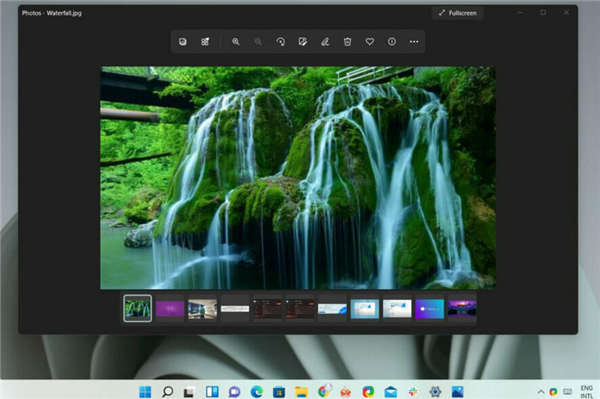
显然,该应用程序有自己的想法,即使没有您的命令或同意,它也会开始调整亮度设置。
虽然这不是一个威胁系统的问题,但许多人对此感到非常恼火,并希望有办法结束它。
幸运的是,我们在这里为您提供帮助,并确保您享受您的图像而不必担心。
1. 单击任务栏上的搜索图标。
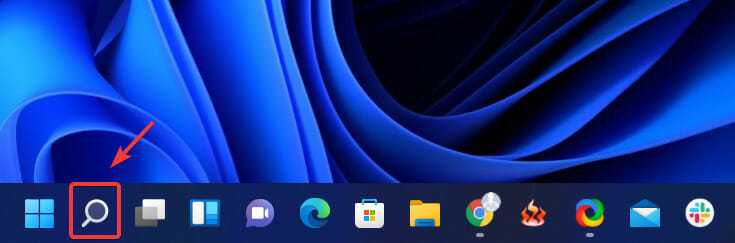
2. 键入PowerShell并单击以打开应用程序。
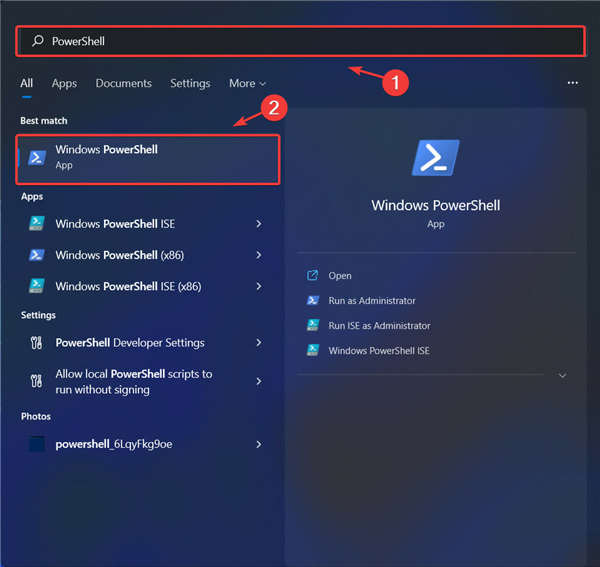
3. 输入以下命令并按Enter 键:Get-AppXPackage -AllUsers | Foreach {Add-AppxPackage -DisableDevelopmentMode -Register “$($_.InstallLocation)\AppXManifest.xml”}
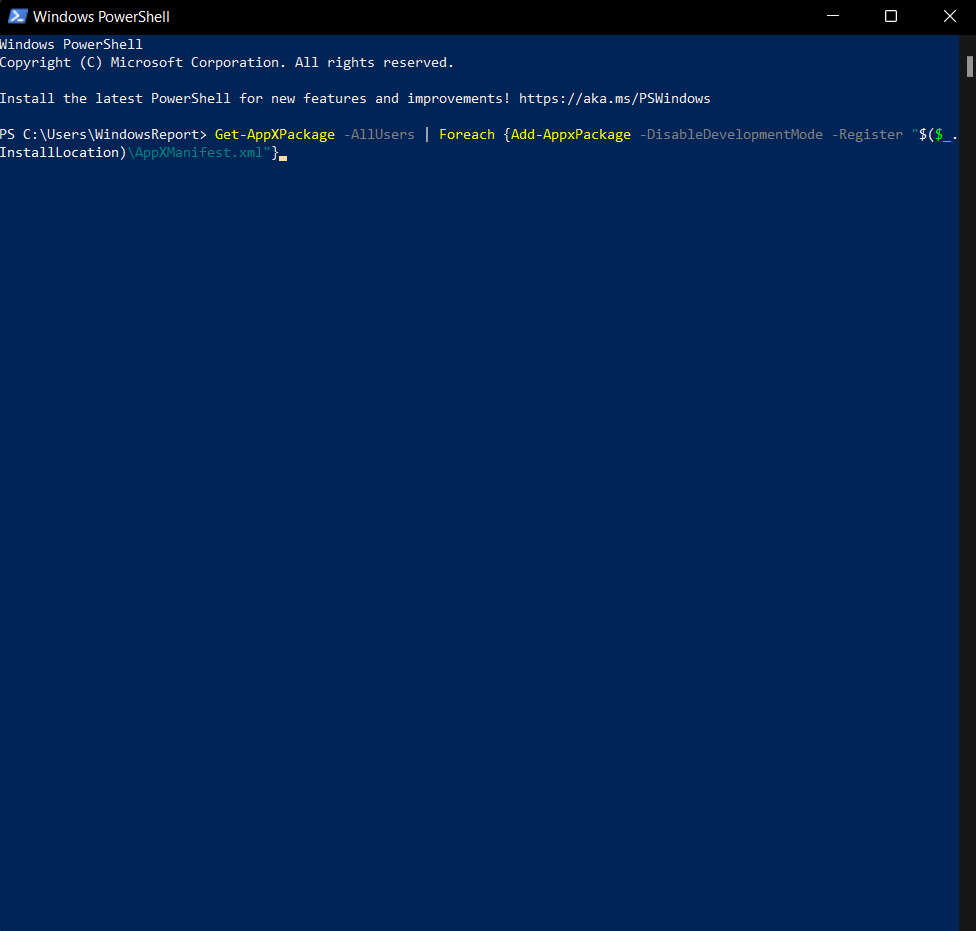
4. 重新启动您的电脑。
但是,在执行此操作之前,还要考虑创建一个新用户帐户并检查您是否能够正常查看图像。
如果问题仍然存在,请参考上述方法以扭转这种不需要的行为。
 PPT如何设置全程自动播放音乐-PPT全程播放
PPT如何设置全程自动播放音乐-PPT全程播放
小伙伴们你们知道在PPT如何设置全程自动播放音乐呢?今天小编很......
阅读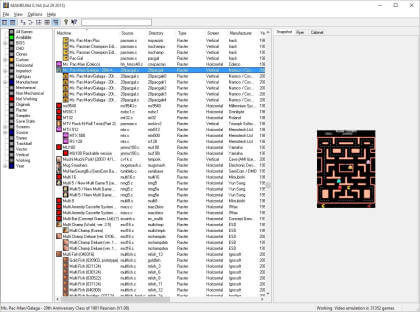 MAMEUI64 下载 - 适用于Windows10的街机模拟器
MAMEUI64 下载 - 适用于Windows10的街机模拟器
MAMEUI64 下载 - 适用于Win10纯净版的街机模拟器 从 MAMEUI64 免费下载......
阅读 微信个性签名怎么删除
微信个性签名怎么删除
1、打开微信,点击我,选择头像进入。2、点击更多,选择个性......
阅读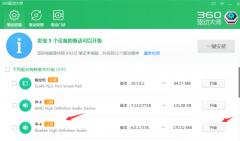 win10声卡驱动更新的方法
win10声卡驱动更新的方法
很多小伙伴的win10系统电脑声卡驱动出现了问题,就想自己更新......
阅读 解答电脑升级win11需要多少钱
解答电脑升级win11需要多少钱
有不少小伙伴比较关注微软新发布的win11系统,尽管还没有正式版......
阅读 抖音自定义背景穿越视频
抖音自定义背景穿越视频 苹果a12和骁龙845跑分对比
苹果a12和骁龙845跑分对比 Intel ATX v3.0 电源规格数据
Intel ATX v3.0 电源规格数据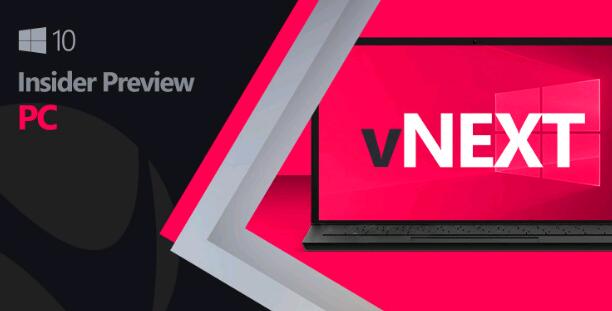 这是Windows10 build 20190中已
这是Windows10 build 20190中已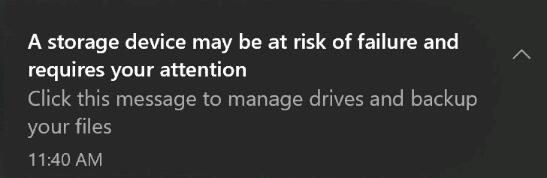 微软发布Windows10 build 202
微软发布Windows10 build 202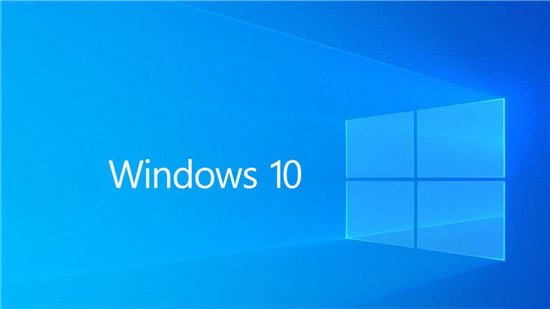 Windows Defender可以下载恶意
Windows Defender可以下载恶意 浏览器强大而可怕的历史
浏览器强大而可怕的历史 手机淘宝上的群聊怎么退
手机淘宝上的群聊怎么退 航海王热血航线为草帽小
航海王热血航线为草帽小 梦幻模拟战深渊的低语怎
梦幻模拟战深渊的低语怎 原神尘歌壶兑换什么好?
原神尘歌壶兑换什么好? 台式机显卡天梯图
台式机显卡天梯图 logitech摄像头驱动安装
logitech摄像头驱动安装 删除桌面图标快捷方式教
删除桌面图标快捷方式教 天威打印机如何换色带
天威打印机如何换色带 sai反转选区的教程
sai反转选区的教程 Dreamweaver合并单元格的方法
Dreamweaver合并单元格的方法 WPS excel中设置批量隔行插
WPS excel中设置批量隔行插 WPS Word文档中添加绝对值符
WPS Word文档中添加绝对值符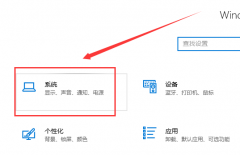 win10专注助手全屏游戏教程
win10专注助手全屏游戏教程 iPhone13设置本地网络的隐
iPhone13设置本地网络的隐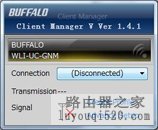 巴法诺路由器有线桥接设
巴法诺路由器有线桥接设 酒店wifi能不能用_如何避免
酒店wifi能不能用_如何避免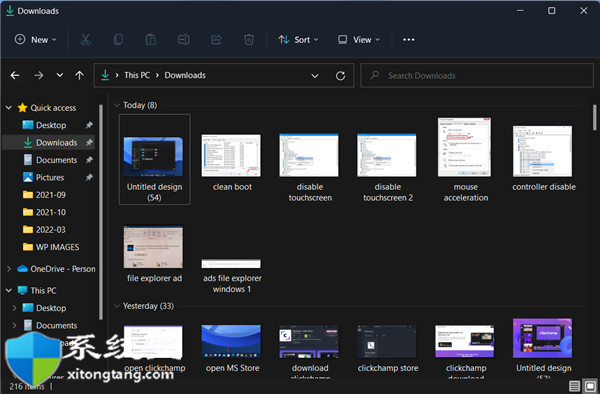
最新win11系统中如何关闭同步提供商通知? 1. 打开文件资源管理器。 2. 单击查看更多按钮。 3. 选择选项。 4. 取消选中显示同步提供程序通知框。...
次阅读

英特尔的Wi-Fi和Nvidia图形驱动程序正在推出新更新,其中对Windows10进行了重要改进。 Nvidia 457.09 WHQL驱动程序增加了对新游戏和一张新GPU卡的支持,而Intel的无线驱...
次阅读
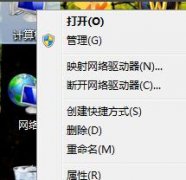
我们的win7系统默认设置很可能无法发挥硬件配置的最佳性能,尤其是在配置较差的情况下,如果没有优化性能可能会导致卡顿等情况出现。因此今天小编就带来了win7极致性能优化教程,一起来...
次阅读
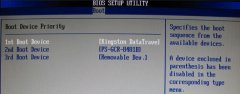
大白菜是一个非常不多的系统安装工具,但是很多的用户们准备使用这款软件去安装系统的时候,却发现自己不会安装,不知道怎么去操作,快来看看我们详细的装机教程吧~...
次阅读
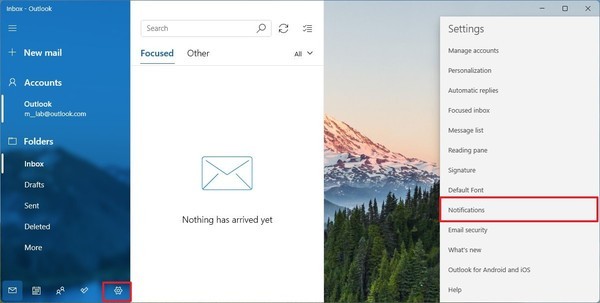
如何在Windows11上自定义邮件应用程序的通知 使用适用于Windows11的邮件应用程序,您还可以控制应用程序如何为收到的电子邮件发送横幅通知。 要更改邮件应用程序的...
次阅读

七彩虹是很大的主板制造厂商,有着很多用户喜欢使用这家的主板来组装电脑。此前,七彩虹宣布为用户提供了升级bios设置的方案,升级完成后,用户就可以开启tpm从而升级win11系统了。...
次阅读

win7旗舰版以其稳定性和良好的兼容性一直深受大家的喜爱,但是很多小伙伴不知道win7旗舰版在哪下载,今天小编带来了下载的方式及其下载安装步骤,具体的解决方法下面一起来看看吧。...
次阅读
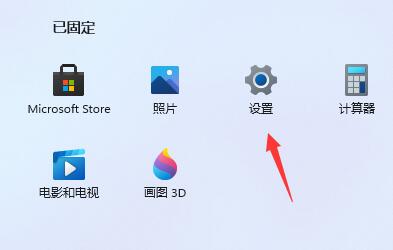
Win11运行不流畅?教你win11卡顿严重完美解决 我们在试用Win11电脑进行操作的时候,相信很多的用户都会遇到自己的电脑系统运行的缓慢情况,那么遇到这种情况该怎么处理呢...
次阅读
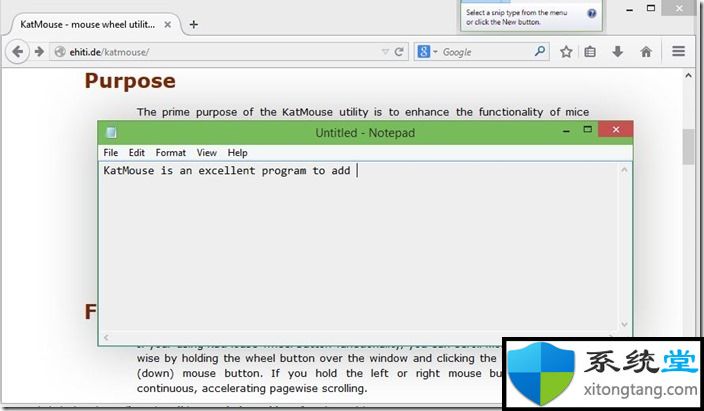
曾经使用过Mac的任何人都将知道Mac操作系统的所有最新版本都允许用户无需选择即可滚动窗口。也就是说,我们无需单击窗口即可选择它以进行滚动。 以打开两个窗口且窗口...
次阅读

win7旗舰版以其稳定性和良好的兼容性一直深受大家的喜爱,但是很多小伙伴不知道win7旗舰版在什么地方可以下载,今天小编带来了下载的方式及其下载安装步骤,具体的解决方法下面一起来看...
次阅读
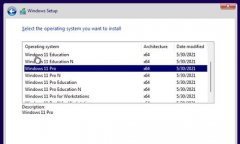
很多朋友在安装win11的时候发现需要在众多版本中进行选择,不知道要选择哪个版本更好,一般来说我们都会选择下载windows11pro版本,不过其他版本也各有特点,下面就一起来看一下吧。...
次阅读
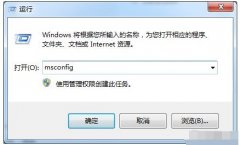
很多朋友在用久了win7系统,甚至是没用多久,就可能会出现系统卡顿等情况,这大概率是因为我们没有对系统进行过优化,下面小编就给大家带来win7最全优化方案2021,一起来学习一下吧。...
次阅读

win10更新1903卡在90是一个非常郁闷的问题,90卡住了不知道要等多久,感觉也是快完成了。很多用户不知道怎么解决,下面来一起看看详细的教程吧。...
次阅读
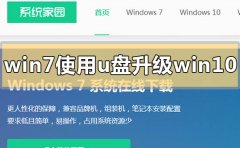
对于微软停止更新的win7操作系统,相信很多小伙伴也是想要尽快将自己的操作系统升级更新到win10系统。那么对于win7使用u盘怎么升级win10系统,小编觉得我们可以在系统家园进行系统的下载,...
次阅读
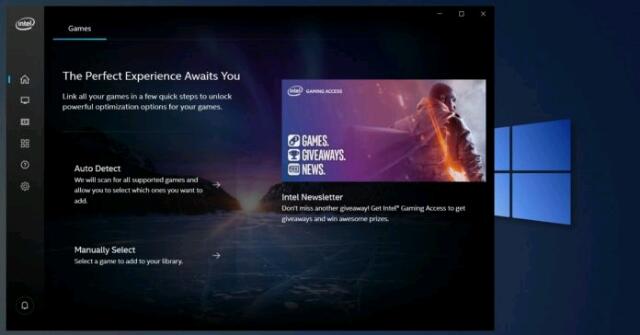
适用于Windows 10的Intel图形驱动程序27.20.100.8587已发布!对于运行Windows 10 1709版及更高版本的英特尔设备,现已提供具有许多修复程序的新驱动程序更新。英特尔DCH图...
次阅读